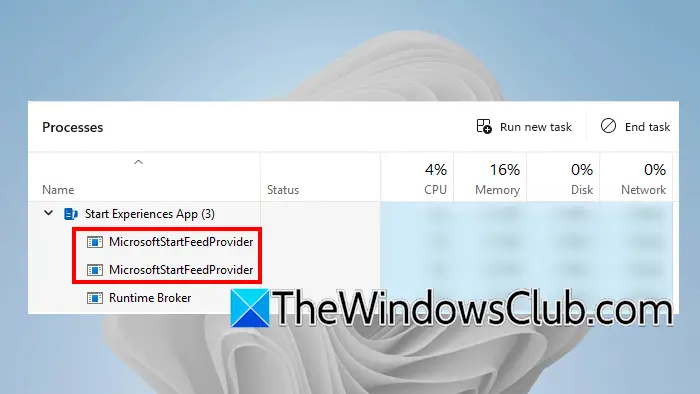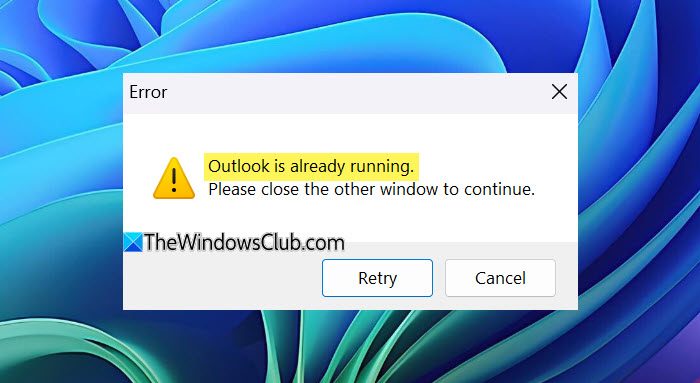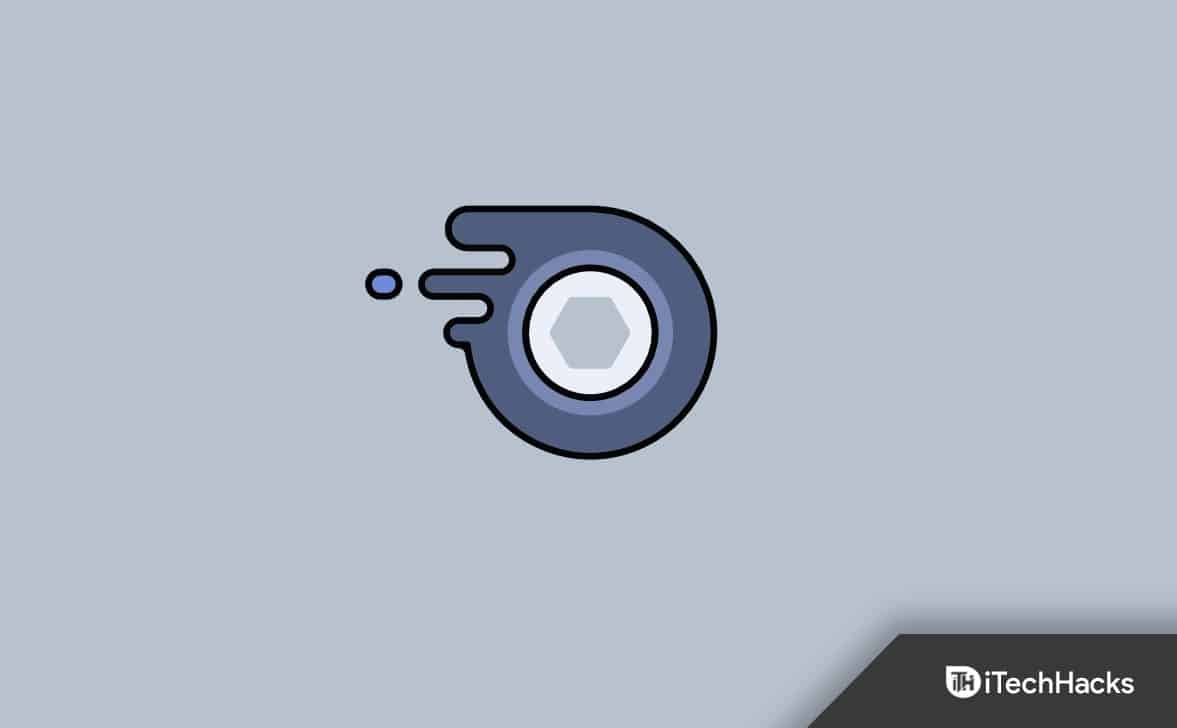Talán észrevetted, hogy időnként afelugró ablak túl nagy a képernyőhözWindows 11/10 rendszeren. Az ablak kicsinyítve van, és furcsán néz ki. Ez elég rikítóvá teszi a felhasználói felületet. Időnként a betűtípus nagy, a kiugró értesítések kicsinyítve vannak, és egyes programok, mint plPowerBI,Adobe Dreamweaver,ésExcelablakai nagyítva vannak. Ebben a bejegyzésben meglátjuk, mit tehet, ha a Windows 11/10 felugró ablaka túl nagy és kicsinyített a képernyőhöz.
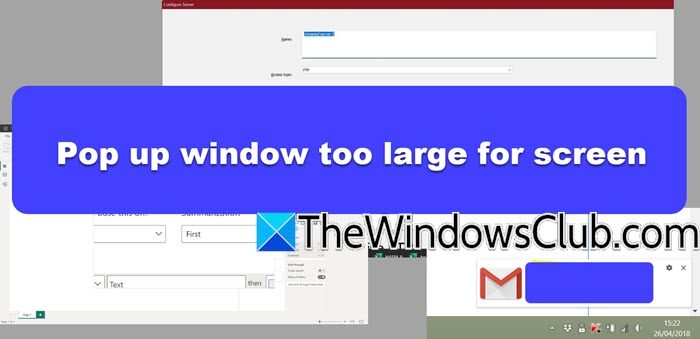
Javítsa ki a felugró ablakot, amely túl nagy a képernyőhöz a Windows 11/10 rendszerben
Ha az előugró ablak túl nagy a Windows rendszerű számítógép képernyőjéhez, kövesse az alábbiakban említett megoldásokat, megoldásokat és tippeket.
- Indítsa újra a számítógépet
- Ellenőrizze a kijelző beállításait
- Ellenőrizze az illesztőprogramokat
- A magas DPI skálázási viselkedés felülírása
- Szerkessze az Adobe Dreamweaver beállításjegyzékét
Beszéljünk róluk részletesen.
1] Indítsa újra a számítógépet
Először is újraindítjuk a számítógépet, mivel ez a probléma nem lehet más, mint egy hiba. Tehát indítsa újra a gépet, és nézze meg, hogy a probléma megoldódott-e. Ha a probléma továbbra is fennáll, folytassa a következő megoldással.
2] Ellenőrizze a kijelző beállításait
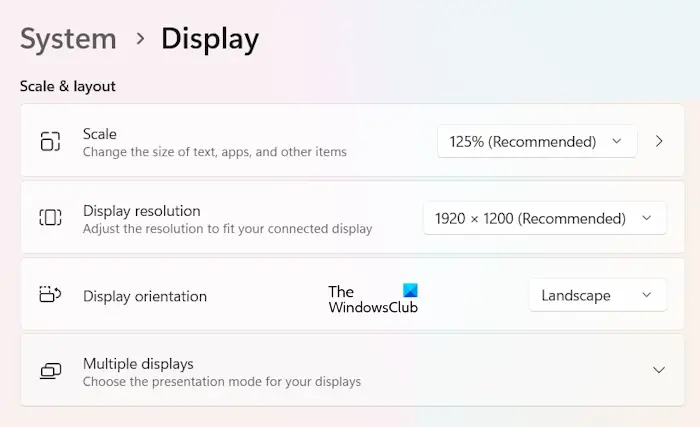
Meg kell vizsgálnunk a tiédetés állítson be mindent az ajánlott értékre. Ez nem megoldás, mivel a sajátos ablakméret a megjelenítési beállításoktól függetlenül nem jelenhet meg, de megpróbáljuk megkerülőként. Ehhez kövesse az alábbi lépéseket.
- NyitottBeállítások elemrea Win + I által.
- Most menj ideRendszer >Kijelző.
- Ezután ellenőrizze és módosítsa aFelbontás módosításaésSkálaaz ajánlott értékre.
Végül indítsa újra a számítógépet, majd ellenőrizze, hogy a probléma továbbra is fennáll-e.
3] Ellenőrizze az illesztőprogramokat
Ezután ellenőrizni fogjuk, hogy az illesztőprogramok frissítve vannak-e, és megbizonyosodunk arról, hogy nem sérültek-e. Általában, ha engedélyezte az automatikus frissítést, akkor az illesztőprogramokat frissíteni kellett volna, de mivel ezzel a problémával szembesülünk, nézzük meg, hogy elérhető-e az illesztőprogram új verziója. Az alábbi megoldások bármelyikét követheti.
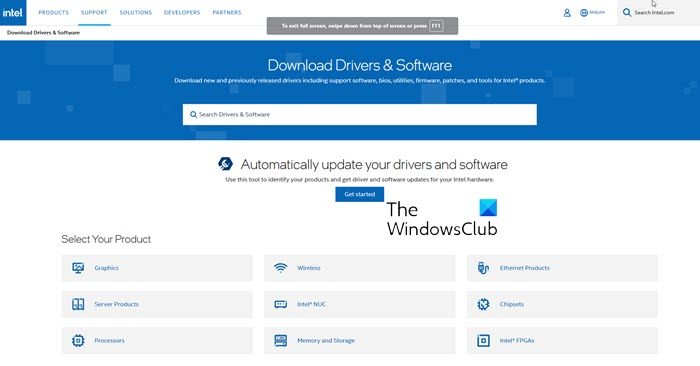
- Az illesztőprogram legújabb verzióját letöltheti aés telepítse a számítógépére.
- Egy másik lehetőség az ellenőrzéshogy lássa, van-e elérhető frissítés. Ha van, letöltheti a számítógépére.
Abban az esetben, ha nem talál frissítést, telepítse újra az illesztőprogramot. Ehhez kövesse az alábbi lépéseket.
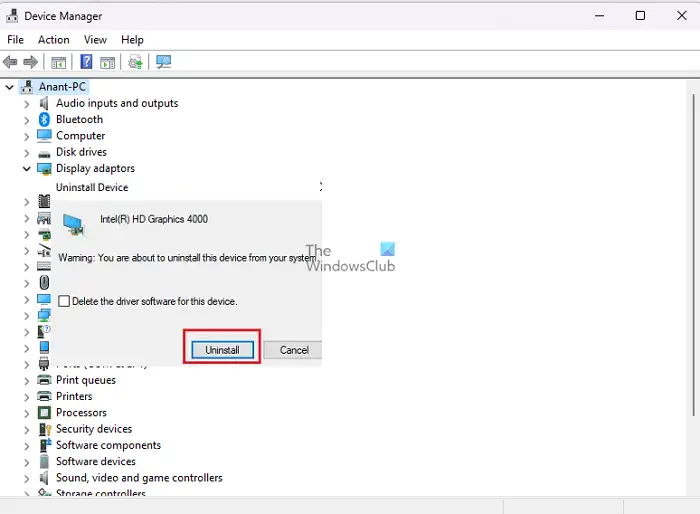
- Nyissa meg aEszközkezelő.
- Bontsa ki aKijelző adapter,kattintson a jobb gombbal az illesztőprogramra, és válassza kiAz eszköz eltávolítása.
- Ennek megerősítéséhez kattintson ismét az Eltávolítás gombra. A képernyő néhány másodpercre elsötétül.
- Most kattintson a jobb gombbal aKijelző adapterés válassza ki.
- A Windows telepít egy általános illesztőprogramot, telepítenie kell a megfelelő illesztőprogramot a gyártó webhelyéről (korábban linkelt).
Az illesztőprogram újratelepítése után indítsa újra a számítógépet, és ellenőrizze, hogy a probléma megoldódott-e.
4] A magas DPI skálázási viselkedés felülírása
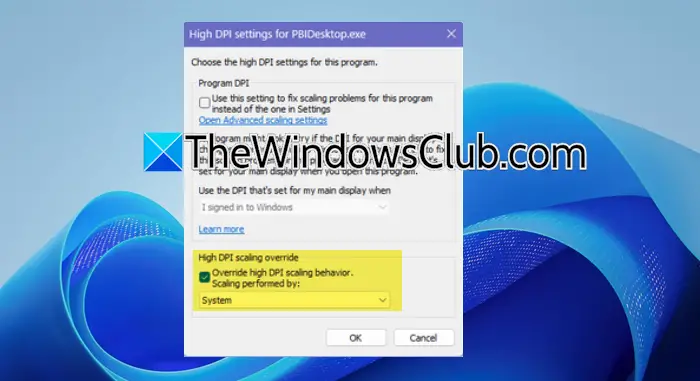
Ha kifejezetten olyan programokkal szembesül problémákkal, mint plPowerBI, Excel,vagyPowerPoint,lehet, hogy módosítania kell a tulajdonságait a felülbíráláshoz, ehhez kövesse az alábbi lépéseket.
- Először is telepítenie kell az alkalmazás exe verzióját.
- Ezután kattintson a jobb gombbal a telepített exe fájlra, példáulPowerBI.exe,és válassza a Tulajdonságok lehetőséget.
- Kattintson ráMódosítsa a magas DPI-beállításokat,pipaA magas DPI skálázási viselkedés felülírása,majd állítsa be aA méretezést végeztehogyRendszer.
- Kattintson az OK gombra.
Végül nyissa meg az alkalmazást, majd ellenőrizze, hogy a probléma megoldódott-e.
5] Az Adobe Dreamweaver beállításjegyzékének szerkesztése
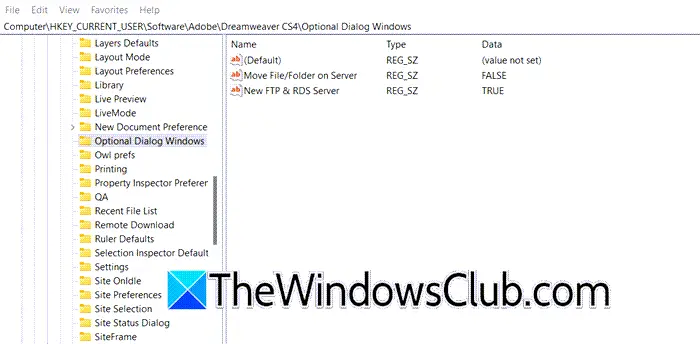
Végső megoldásunk a rendszerleíró adatbázis szerkesztése az Adobe Dreamweaverben lévő kicsinyített előugró ablakok javítása érdekében, a párbeszédpanel méreteit pedig a megfelelő pixelértékekre konfiguráljuk. Ezt megelőzően azonban. Ha elkészült, kövesse az alábbi lépéseket.
- Nyissa meg aRendszerleíróadatbázis-szerkesztőúgy, hogy kikeresi a Start menüből.
- Most menj ide
HKEY_CURRENT_USER\Software\Adobe\Dreamweaver CS4\Optional Dialog Windows. - Keresse meg az FTP webhely létrehozása párbeszédpanelhez kapcsolódó bejegyzést, annak értékét állíthatja valami alacsonyabbra, mint pl150150 pixelhez.
A módosítások elvégzése után indítsa újra a Dreamweavert, majd ellenőrizze, hogy a probléma megoldódott-e.
Olvas:?
Mi a teendő, ha az ablak túl nagy a képernyőhöz?
Ha az ablak túl nagy a képernyőhöz képest, előfordulhat, hogy módosítania kell a kijelző méretezését. Ehhez nyissa meg a Beállításokat, lépjen a Kijelző elemre, és keresse megSkála, és állítsa be az ajánlott értékre. Győződjön meg arról is, hogy az ÖnKijelző felbontásaszintén az ajánlott értékre van állítva.
Olvas:
Hogyan lehet átméretezni a képernyőn kívüli ablakot?
Indítsa el a programot, kattintson rá jobb gombbal a tálcán, és válassza kiMozog. Vigye az egérmutatót a képernyő közepére, majd a nyílbillentyűkkel helyezze az ablakot egy látható területre. Kattintson egyszer a pozíció megerősítéséhez, és már indulhat is.
Olvassa el még: